Kuidas viia Windows 11 Start-nupp vasakule nurka
Microsoft Windows 11 Kangelane / / June 29, 2021

Viimati uuendatud

Microsoft viis nupu Start ja tegumiriba ikoonid Windows 11 ekraani keskele. Siit saate teada, kuidas neid ekraani vasakusse nurka tagasi viia.
Enne Windows 11 väljaandmist on nupp Start alati olnud tegumiriba vasakus alanurgas... see tähendab, et kui me ei arvesta Windows 8 tõrkeid... ja selle artikli puhul me seda ei tee. Aga ma kaldun kõrvale. Nüüd on Windows 11 puhul tegumiriba koos nupuga Start viidud ekraani keskele. Ja näib, et selle parandamiseks pole ilmset viisi. Aga saab küll. Siit saate teada, kuidas seda teha.
Liigutage Windows 11 nupp Start vasakule
Kui hakkate Windows 11 kasutama, leiate nupu Start juurde pääsemiseks hiirekursori automaatselt vasakule alanurka. Seda lihtsalt lihasmälu tõttu. Kahjuks pole see seal, see asub ekraani keskel nagu allpool näidatud kaader.
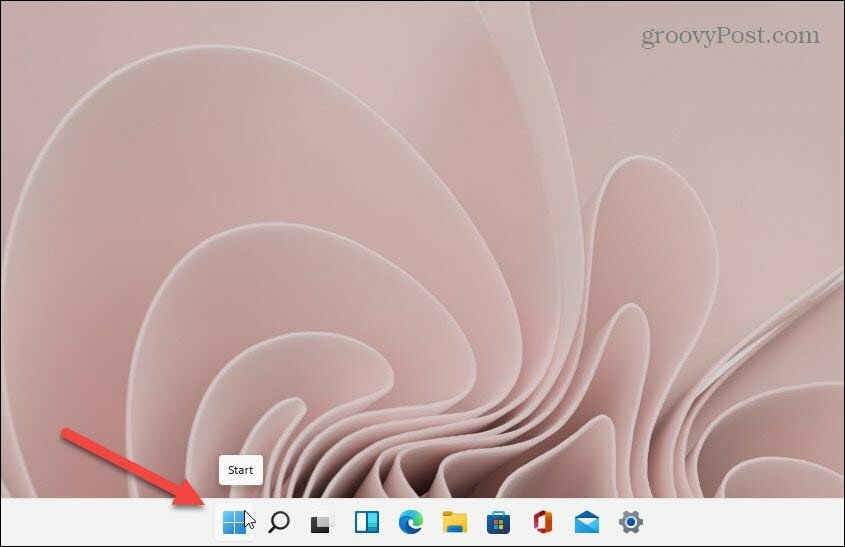
Avage leht Seaded, kasutades nuppu kiirklahvWindowsi klahv + I (pange tähele, et Windows 11-s töötavad endiselt mitmed Windows 10 klaviatuurikombod). Seejärel klõpsake vasakpoolse loendi kuvamiseks nuppu Isikupärasta. Kerige paremal allapoole ja klõpsake nuppu
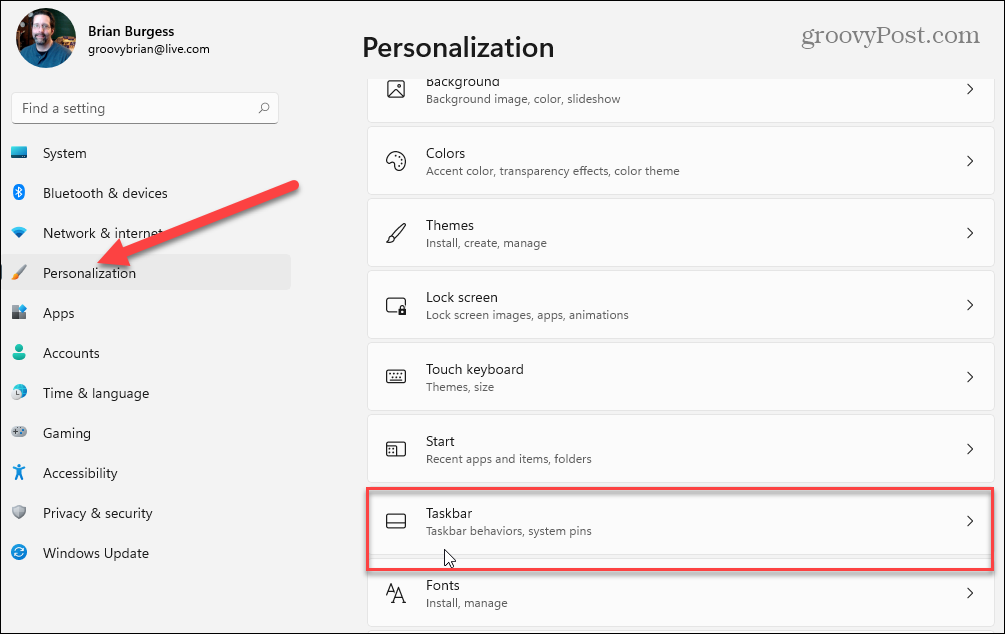
Järgmiseks klõpsake nuppu Tegumiriba käitumine rippmenüü kuvamiseks.

Klõpsake jaotise „Tegumiriba käitumine” all nuppuTegumiriba joondamine”Rippmenüüst.
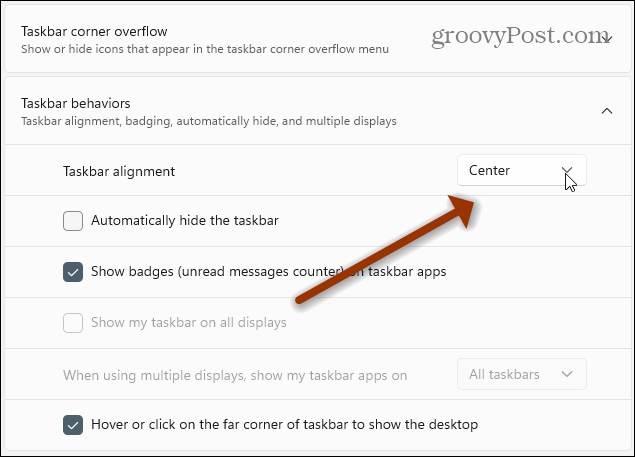
Seejärel muutke see Vasakule. Selle kirjutamise ajal on ainsaks kaheks võimaluseks selle keskele või vasakule viimine. Sa ei saa liigutage tegumiriba nagu Windows 10-s. Loodetavasti saame rohkem võimalusi, kui Windows 11 läheneval sügisel jõuab oma stabiilsele versioonile lähemale.
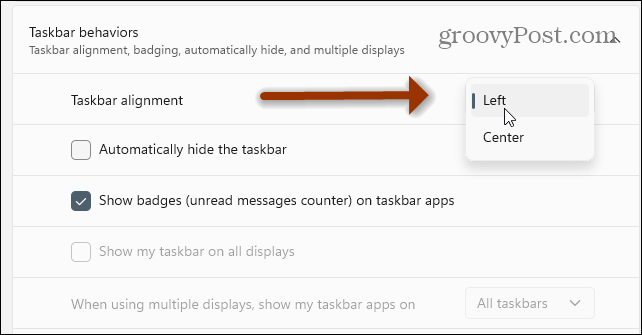
Tegumiriba ei saa teisaldada nagu Windowsi vanemates versioonides. Vähemalt veel mitte. Pidage meeles, et Windows 11 on praegu beetaversioon ja esimene ametlik vabastamine oli eile. Võime oodata, et ametlikule väljalaskele lähemale tulles lisatakse - ja mõned asjad eemaldatakse.
See on kõik, mis seal on. Nüüd kuvatakse menüü Start ja ülejäänud tegumiribale kinnitatud üksused ekraani vasakus alanurgas. See hõlbustab menüüsse Start ligipääsu, kui teil on vanemate versioonide jaoks lihasmälu.
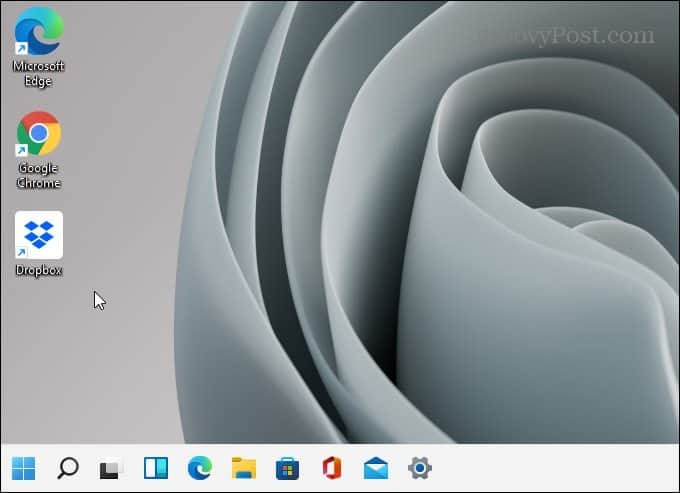
Kui vajate tegumiriba kohandamist, vaadake ka meie artikkel vidinate eemaldamise kohta.
Google Chrome'i vahemälu, küpsiste ja sirvimisajaloo kustutamine
Chrome teeb suurepärast tööd teie sirvimisajaloo, vahemälu ja küpsiste salvestamisel, et brauseri jõudlust veebis optimeerida. Tema enda kuidas ...
Poehindade sobitamine: kuidas saada veebihindu poes sisseoste tehes
Poest ostmine ei tähenda, et peate maksma kõrgemaid hindu. Tänu hinna sobitamise garantiidele saate veebis allahindlusi ...
Kuidas kinkida Disney Plusi tellimus digitaalse kinkekaardiga
Kui olete Disney Plusi nautinud ja soovite seda teistega jagada, saate Disney + Gift'i tellimuse osta järgmiselt.
Teie juhend dokumentide jagamiseks teenuses Google Docs, Sheets ja Slides
Saate hõlpsasti Google'i veebipõhiste rakendustega koostööd teha. Siin on teie juhised õiguste jagamiseks teenustes Google Docs, Sheets ja Slides ...
